KAZANIMLAR
6.5.1.7. Farklı algoritmaları inceleyerek en hızlı ve doğru çözümü seçer.
ANAHTAR KELİMELER
Algoritma, Problem Çözümü
MATERYALLER
6.2.5.B1 - En Kısa Yol Çalışma Kâğıdı
HAZIRLIK
6.2.5.B1 - En Kısa Yol çalışma kâğıdını sınıf mevcudu kadar çoğaltınız ve çözümlerini inceleyiniz.
UYGULAMA
Çoğalttığınız 6.2.5.B1 - En Kısa Yol Hangisi çalışma kâğıdını öğrencilere dağıtınız ve aşağıdaki açıklamayı yapınız.
Size dağıttığım çalışma kâğıdı üzerinde bir şekil ve yönergeler bulunmaktadır. Çalışma kâğıdındaki her bir yönergenin altında, yönergenin gerçekleşmesi için A noktasından B noktasına hangi adımlarla ilerleyeceğinizi belirten 3 farklı seçenek yazılmıştır. Sizden istenen bu seçenekleri denemek, en kısa ve en uzun yolu bulmaktır.
Denedikten sonra, en uzun yolun karşısına ‘U’, en kısa yolun karşısına ‘K’ yazınız.
Bu açıklamadan sonra öğrencilere beş dakika süre veriniz ve etkinliği tamamlamalarını bekleyiniz. Daha sonra yanıtları sınıfta tartışınız ve doğru yanıtları öğrencilerle paylaşarak etkinliği bitiriniz.
Konuyla ilgili dökümana aşağıdaki linkten ulaşabilirsiniz
6.5.1.7. Farklı algoritmaları inceleyerek en hızlı ve doğru çözümü seçer.
ANAHTAR KELİMELER
Algoritma, Problem Çözümü
MATERYALLER
6.2.5.B1 - En Kısa Yol Çalışma Kâğıdı
HAZIRLIK
6.2.5.B1 - En Kısa Yol çalışma kâğıdını sınıf mevcudu kadar çoğaltınız ve çözümlerini inceleyiniz.
UYGULAMA
Çoğalttığınız 6.2.5.B1 - En Kısa Yol Hangisi çalışma kâğıdını öğrencilere dağıtınız ve aşağıdaki açıklamayı yapınız.
Size dağıttığım çalışma kâğıdı üzerinde bir şekil ve yönergeler bulunmaktadır. Çalışma kâğıdındaki her bir yönergenin altında, yönergenin gerçekleşmesi için A noktasından B noktasına hangi adımlarla ilerleyeceğinizi belirten 3 farklı seçenek yazılmıştır. Sizden istenen bu seçenekleri denemek, en kısa ve en uzun yolu bulmaktır.
Denedikten sonra, en uzun yolun karşısına ‘U’, en kısa yolun karşısına ‘K’ yazınız.
Bu açıklamadan sonra öğrencilere beş dakika süre veriniz ve etkinliği tamamlamalarını bekleyiniz. Daha sonra yanıtları sınıfta tartışınız ve doğru yanıtları öğrencilerle paylaşarak etkinliği bitiriniz.
Konuyla ilgili dökümana aşağıdaki linkten ulaşabilirsiniz
6.2.5 B EN KISA YOL ÇALIŞMA KAĞIDI İNDİR
Yanıtlar
1. A’dan B’ye bir yeşil bir maviye uğrayarak git.
a) 2 birim doğuya, 1 birim güneye, 3 birim doğuya, 1 birim güneye, 3 birim batıya, 1 birim güneye, 3
birim doğuya git. (U)
b) 3 birim güneye, 2 birim doğuya, 2 birim kuzeye, 3 birim doğuya, 2 birim güneye git. (K)
c) 2 birim doğuya, 1 birim güneye, 3 birim doğuya, 3 birim batıya, 2 birim güneye, 2 birim doğuya git.
2. A’dan B’ye iki kırmızıya uğrayarak git.
a) 3 birim doğuya, 1 birim güneye, 2 birim batıya, 1 birim güneye, 4 birim doğuya, 1 birim güneye git.
b) 1 birim güneye, 1 birim doğuya, 1 birim kuzeye, 2 birim doğuya, 3 birim güneye, 2 birim doğuya
git. (K)
c) 3 birim doğuya, 3 birim batıya, 1 birim güneye, 1 birim doğuya, 1birim güneye, 4 birim doğuya, 1
birim güneye git. (U)
3. B’den A’ya önce yeşile sonra maviye uğrayarak git.
a) 3 birim güneye, 2 birim doğuya, 2 birim kuzeye, 3 birim doğuya, 2 birim güneye git. (K)
b) 2 birim doğuya, 3 birim güneye, 2 birim doğuya, 3 birim kuzeye, 1 birim doğuya, 3 birim güneye git.
c) 2 birim doğuya, 3 birim güneye, 1 birim doğuya, 2 birim kuzeye, 2 birim doğuya, 2 birim batıya,
2 birim güneye, 2 birim doğuya git. (U)
Yanıtlar
1. A’dan B’ye bir yeşil bir maviye uğrayarak git.
a) 2 birim doğuya, 1 birim güneye, 3 birim doğuya, 1 birim güneye, 3 birim batıya, 1 birim güneye, 3
birim doğuya git. (U)
b) 3 birim güneye, 2 birim doğuya, 2 birim kuzeye, 3 birim doğuya, 2 birim güneye git. (K)
c) 2 birim doğuya, 1 birim güneye, 3 birim doğuya, 3 birim batıya, 2 birim güneye, 2 birim doğuya git.
2. A’dan B’ye iki kırmızıya uğrayarak git.
a) 3 birim doğuya, 1 birim güneye, 2 birim batıya, 1 birim güneye, 4 birim doğuya, 1 birim güneye git.
b) 1 birim güneye, 1 birim doğuya, 1 birim kuzeye, 2 birim doğuya, 3 birim güneye, 2 birim doğuya
git. (K)
c) 3 birim doğuya, 3 birim batıya, 1 birim güneye, 1 birim doğuya, 1birim güneye, 4 birim doğuya, 1
birim güneye git. (U)
3. B’den A’ya önce yeşile sonra maviye uğrayarak git.
a) 3 birim güneye, 2 birim doğuya, 2 birim kuzeye, 3 birim doğuya, 2 birim güneye git. (K)
b) 2 birim doğuya, 3 birim güneye, 2 birim doğuya, 3 birim kuzeye, 1 birim doğuya, 3 birim güneye git.
c) 2 birim doğuya, 3 birim güneye, 1 birim doğuya, 2 birim kuzeye, 2 birim doğuya, 2 birim batıya,
2 birim güneye, 2 birim doğuya git. (U)

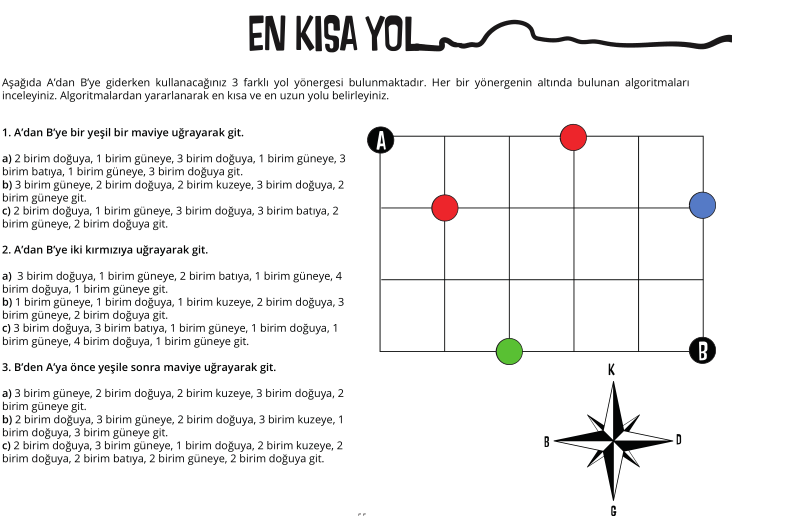
Yorumlar
Yorum Gönder